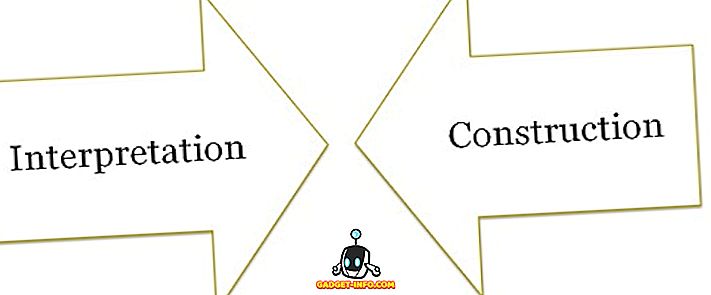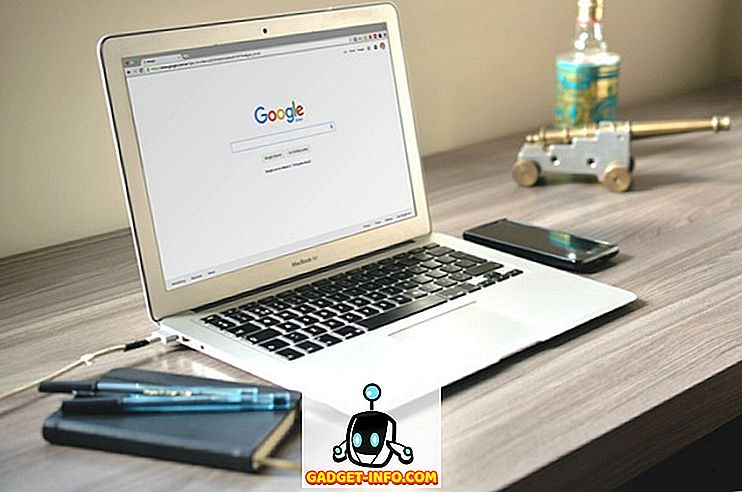Ja Mac datorā izmantojat pārlūku Google Chrome, un iespējams, ka jūs to darāt, jums ir jābūt pamanījušam, ka tas automātiski atjauninās sevi. Lai gan tas noteikti ir laba lieta, daļēji tāpēc, ka tas ietaupa jums nepatikšanas, atjauninot vēl vienu lietotni, un daļēji (un tas ir svarīgi), jo tas nozīmē, ka jums vienmēr ir jaunākie drošības atjauninājumi, kas atrodas jūsu pārlūkprogrammā. Tomēr problēma ir tā, ka, ja vēlaties atspējot automātiskos atjauninājumus pārlūkā Chrome, jūs vienkārši nevarat to darīt. Google Chrome nav nekādas izvēles, kas ļaus jums atspējot pārlūkprogrammas automātiskos atjauninājumus. Iespējams, tas ir tur, lai lietotāji neizslēgtu atjauninājumus un galu galā padarītu sevi neaizsargātus. Bet, ja tiešām vēlaties atspējot automātiskos Google Chrome atjauninājumus, varat izpildīt tālāk norādītās darbības.
Pārbaudiet Chrome atjaunināšanas pārbaudes intervālu
Google Chrome ir noteikts intervāls, kurā tas pārbauda visus pieejamos atjauninājumus. Ja tā konstatē, atjauninājums tiek automātiski lejupielādēts un instalēts. Pārbaudot atjaunināšanas pārbaudes intervāla pašreizējo vērtību, tas nav īsti nepieciešams, lai to izdarītu, ir laba ideja, ja vēlaties. Lai pārbaudītu pašreizējo pārbaudes intervālu, vienkārši izpildiet tālāk norādītās darbības.
1. Uzsākt termināli un ierakstiet “ noklusējuma vērtības lasīt com.google.Keystone.Agent checkInterval ”. Noklikšķiniet uz Enter.

2. Nākamajā rindā redzēsiet numuru. Šis ir laiks (sekundēs), ko Google gaida pirms atjauninājuma pārbaudes. Parasti šī vērtība ir iestatīta uz 18000 sekundēm vai 5 stundām.

Atspējot Chrome automātiskos atjauninājumus
Piezīme . Nav ieteicams atspējot Google Chrome automātiskos atjauninājumus, jo tas atstās jūs uzņēmīgus pret iespējamiem draudiem drošībai, ka Google var ielāpt vēlāk. To dariet tikai tad, ja jūs zināt, ko darāt. Tāpat ieteicams manuāli atjaunināt Google Chrome katru reizi, kad tas ir drošāks. Es jums pateiks, kā jūs varat manuāli pārbaudīt atjauninājumus šī raksta beigās.
Viss, kas nepieciešams, ir viena komanda terminālā, un Chrome automātiskie atjauninājumi tiks atspējoti Mac datorā. Ja esat pārliecināts, ka vēlaties atspējot automātiskos Google Chrome atjauninājumus savā Mac datorā, vienkārši palaidiet termināli un ierakstiet komandu “ noklusējumi rakstīt com.google.Keystone.Agent checkInterval 0 ”.

Nosakot, ka checkInterval ir 0, Google Chrome vispār nepārbauda atjauninājumus. Tas nozīmē, ka, ja vien neesat manuāli pārbaudījis, Google Chrome netiks atjaunināts.
Manuāli atjauniniet Google Chrome
Ja esat atspējojis Google Chrome automātiskos atjauninājumus, es noteikti ieteiktu, ka jūs joprojām manuāli palaidīsiet atjauninātāju, lai atjauninātu versiju. Lai manuāli palaist atjauninājumu, vienkārši izpildiet tālāk norādītās darbības.
1. Palaidiet Finder un nospiediet “ command + shift + G ”. Vai arī varat noklikšķināt uz “ Go -> Go to Folder ”. Šeit ierakstiet “ /Library/Google/GoogleSoftwareUpdate/GoogleSoftwareUpdate.bundle/Contents/Resources/ ” un nospiediet Enter.

Piezīme . Ja šai atrašanās vietai nav nekas, dodieties uz “~ / Library / Google / GoogleSoftwareUpdate / GoogleSoftwareUpdate.bundle / Contents / Resources /”.
2. Šeit veiciet dubultklikšķi uz “ CheckForUpdatesNow.command ”. Tas palaiž termināli un pārbaudīs atjauninājumus. Kad process ir pabeigts, jūs redzēsiet ziņojumu, kurā teikts: „ [Process Completed] ”.

Tieši tā. Jūs esat veiksmīgi pārbaudījis visus pieejamos atjauninājumus. Ja ir pieejami atjauninājumi, tie tiek instalēti paši, un viss, kas jums jādara, ir programma “CheckForUpdatesNow.command”.
Automātisko atjauninājumu atkārtota iespējošana
Ja jūs nolemjat, ka automātiskie atjauninājumi jums, iespējams, ir labāki, jūs vienmēr varat tos atjaunot. Viss, kas jums jādara, ir palaist terminālu un ierakstiet “ noklusējuma raksti com.google.Keystone.Agent checkInterval 18000 ”. Līdz ar to atjaunināšanas intervāls tiks iestatīts atpakaļ uz noklusējuma vērtību, ko nodrošina Google Chrome. Lai izmaiņas stātos spēkā, jums būs nepieciešams restartēt Chrome.
Iespējot vai atspējot Chrome automātiskos atjauninājumus
Tātad, tagad jūs zināt, kā jūs varat iespējot un atspējot Chrome automātiskos atjauninājumus. Jūtieties brīvi spēlēt apkārt ar iestatījumiem un mainiet atjaunināšanas intervālu uz jebkuru vēlamo vērtību (maksimums ir 24 stundas), lai kontrolētu biežumu, kādā Google Chrome automātiski pārbauda atjauninājumus. Kā vienmēr, ja jums ir problēmas ar šīm metodēm, dariet mums zināmu tālāk sniegtajā komentāru sadaļā.
Featured Image Pieklājība: Flickr